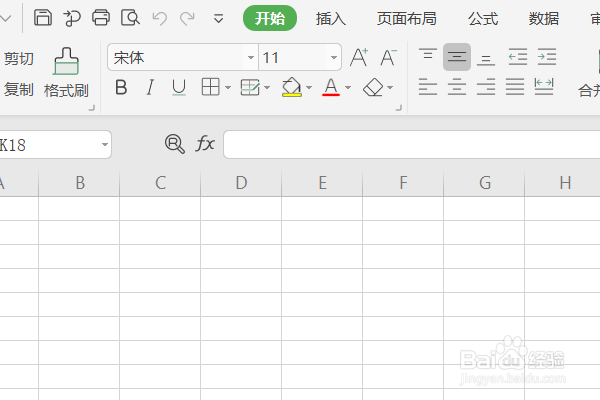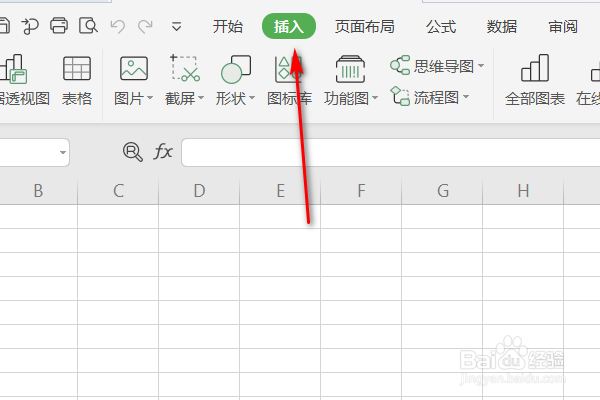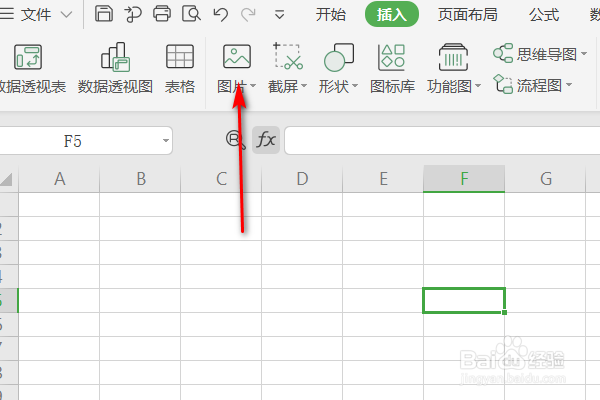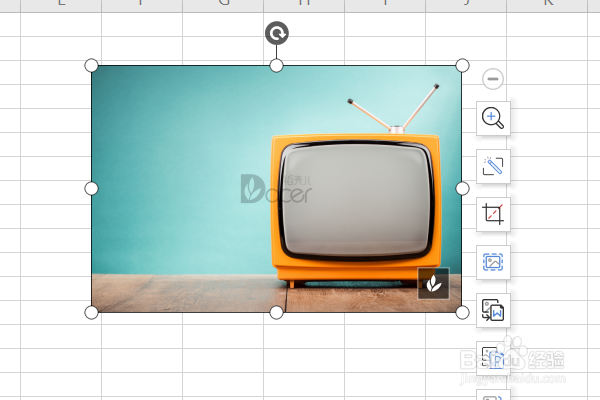XLSX 工作表怎么插入图片
1、找到需要编辑的XLSX 工作表。
2、打开XLSX 工作表。
3、点击上方菜单栏的插入。
4、点击插入菜单中的图片,选择需要的图片插入。
5、就可以得到一张图片。
6、找到需要编辑的XLSX 工作表,打开XLSX 工作表,点击上方菜单栏的插入,点击插入菜单中的图片,选择需要的图片插入,就可以得到一张图片。
声明:本网站引用、摘录或转载内容仅供网站访问者交流或参考,不代表本站立场,如存在版权或非法内容,请联系站长删除,联系邮箱:site.kefu@qq.com。
阅读量:53
阅读量:24
阅读量:84
阅读量:90
阅读量:71